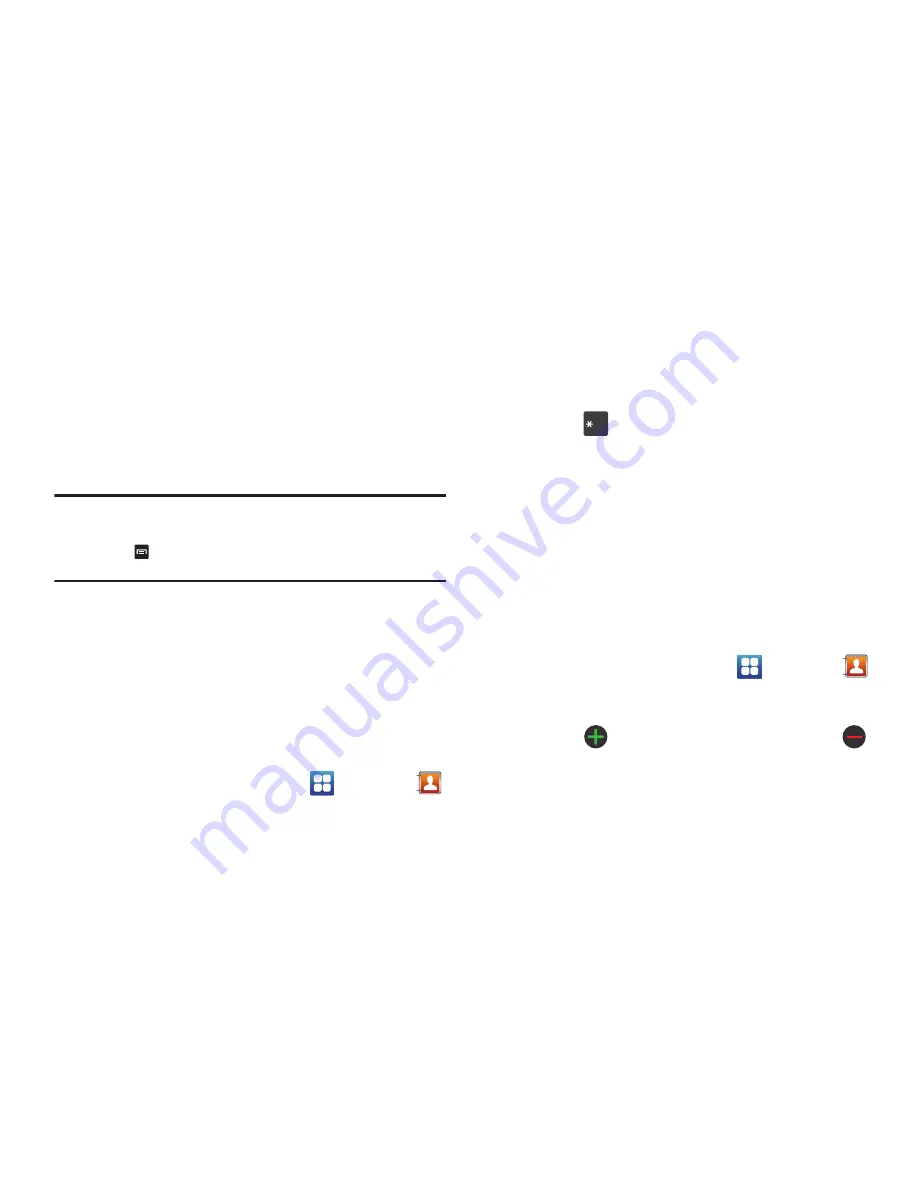
57
–
Alias
: añade un campo que puede utilizarse para introducir un alias
(apodo) para la entrada. El alias no aparece cuando se hacen o se
reciben llamadas del contacto.
–
Sitio web
: añade un campo para la dirección URL del sitio web del
contacto.
–
Cumpleaños
: añade un campo para el cumpleaños del contacto.
–
Aniversario
: añade un campo para el aniversario del contacto.
13.
Pulse en
Guardar
para guardar el nuevo contacto.
Nota:
En forma predeterminada, siempre se le pregunta dónde desea
guardar los nuevos contactos. Para cambiar el lugar donde se
guardarán los contactos, desde la pantalla de contactos principal,
presione
➔
Más
➔
Ajustes
➔
Guardar nuevos contactos en
.
Seleccione
Preguntar siempre
,
Teléfono
,
SIM
o
Cuenta
.
Adición de pausas a los números de contactos
Cuando llama a sistemas automatizados, a menudo se le solicita
que introduzca una contraseña o un número de cuenta. En vez de
introducir manualmente los números cada vez, puede almacenarlos
en sus contactos junto con caracteres especiales llamados pausas
y esperas. Una pausa detendrá la secuencia de llamada durante
dos segundos y una espera la detendrá hasta que el usuario
introduzca un número o presione una tecla.
Para añadir una pausa o una espera a un contacto:
1.
Desde la pantalla de inicio, pulse en
➔
Contactos
y después pulse en el nombre o número para abrir el
contacto.
2.
Pulse en
Editar
.
3.
Pulse en el campo de número de teléfono.
4.
Pulse en la pantalla en el lugar donde desea añadir la pausa
o la espera.
5.
Pulse en
.
6.
Pulse en
Pause
(Pausa) para añadir una pausa de dos
segundos o pulse en
Wait
(Espera) para añadir una espera, y
utilice el teclado para introducir números adicionales. Una
pausa se visualizará como una coma (,) y una espera, como
un punto y coma (;).
7.
Pulse en
Guardar
para guardar los cambios.
Edición de un contacto existente
Cuando edita un contacto existente, puede pulsar en un campo y
cambiar o eliminar la información, o puede añadir campos
adicionales a la lista de información del contacto.
1.
Desde la pantalla de inicio, pulse en
➔
Contactos
.
Pulse en el contacto que desea editar.
2.
Pulse en
Editar
.
3.
Pulse en
para añadir un nuevo campo y pulse en
para eliminar un campo.
4.
Pulse en cualquiera de los campos para añadir, cambiar o
eliminar información.
5.
Pulse en
Guardar
para guardar la información editada.
# (
















































